发布时间:2025-02-16 09:45:08
回收站是一个预设的数据删除目的地,用户在系统其他位置删除的文件会首先被移至回收站。当回收站达到存储容量的上限时,其中的文件才会逐渐被永久删除。但如果是数据在回收站中被进一步删除,那么就会达到被清空的效果!那么,回收站删除的数据该如何恢复呢?请不要有太多的担心,下面就来分享六个比较实用的技巧汇总,一起来看下吧。
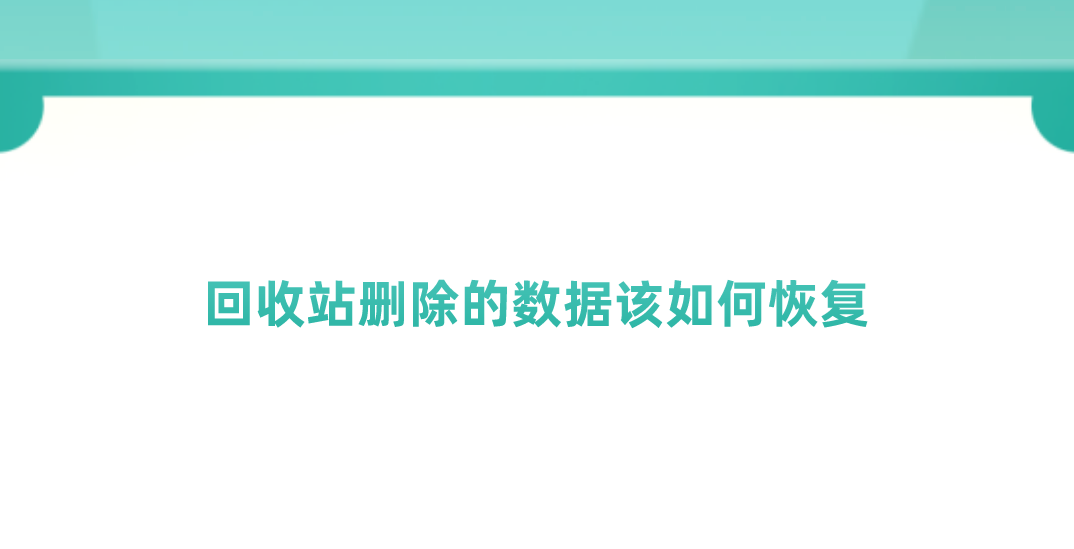
一、恢复前的准备
在执行恢复数据的操作之前,先得立刻停止对原始存储设备的所有写入操作,比如:复制文件、创建新文件夹等。这样做是为了防止新数据覆盖旧数据,以免影响恢复的成功率。因此,我们得准备一个外置存储设备,以便存放恢复完成的数据。例如:要查明数据为何被删,是人为操作不当导致的,还是系统故障,亦或是遭遇了病毒侵害等因素。

二、尝试系统功能
其次,如果说系统自带的功能可以运用。在Windows系统里,例如:文件刚被删去,可以试试按“Ctrl + Z”快捷键,可能能够取消删除操作,让数据重新回到回收站或原位置。不过,这种方法只适用于文件删除不久,且操作还在可撤销的时间范围内。此外,需确认备份系统的效能。在常用的Windows操作系统中,我们能够借助系统还原及备份工具。若先前已开启并保存了最新的备份,那么可以回溯至某个特定时间点以恢复数据。
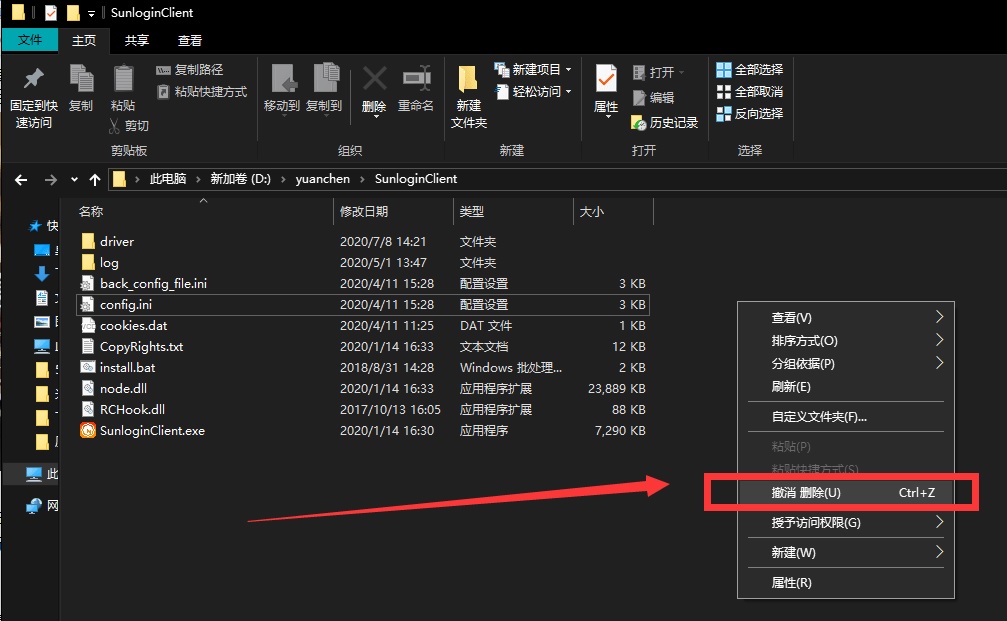
三、使用专业软件
因为回收站删除数据,属于一种永久性的删除方式,建议您使用专业的恢复软件来解决问题。目前,这款软件操作简单,同时功能十分全面,能够恢复各种类型的文件,比如文档、图片和视频。使用它时,只需下载并安装,然后打开软件,选择要扫描的存储设备,软件便会自动进行深度扫描。因此,如果说您不确定哪一款恢复的效果比较好,可以直接试试看“Superrecovery”这款。
具体恢复回收站删除数据的操作方法:
步骤1、需要您在电脑上启动“Superrecovery”软件,在首界面当中选择“误清空回收站”模式。另外,该软件也有其它五个恢复模式,如果说您的电脑数据是因为执行了格式化操作导致的问题,那么这个时候也可以选择“误格式化恢复”模式。选择完成之后,可以再次执行“扫描”的操作。
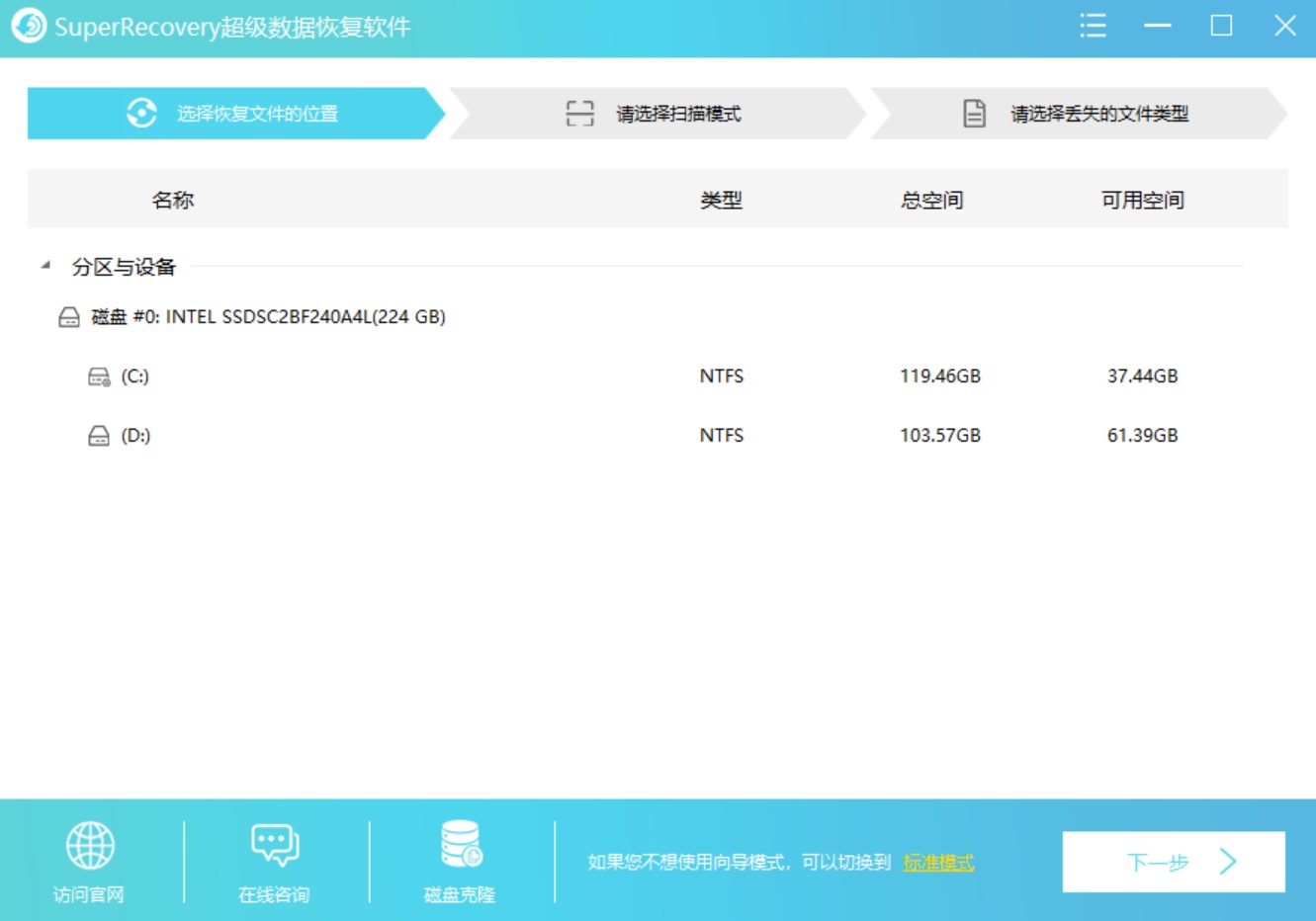
步骤2、等待软件扫描完成后,软件会自动列出几个分类,例如按文件路径分类、按文件类型分类、按创建时间分类等,点击即可按照对应的方式进行排序,而该分类方便大家查询想要恢复的数据。确认找到自己想要恢复的数据之后,点击“开始恢复”即可。这一切全部操作完,可以进入到设置的目录下,查看已经被需要恢复的数据了。
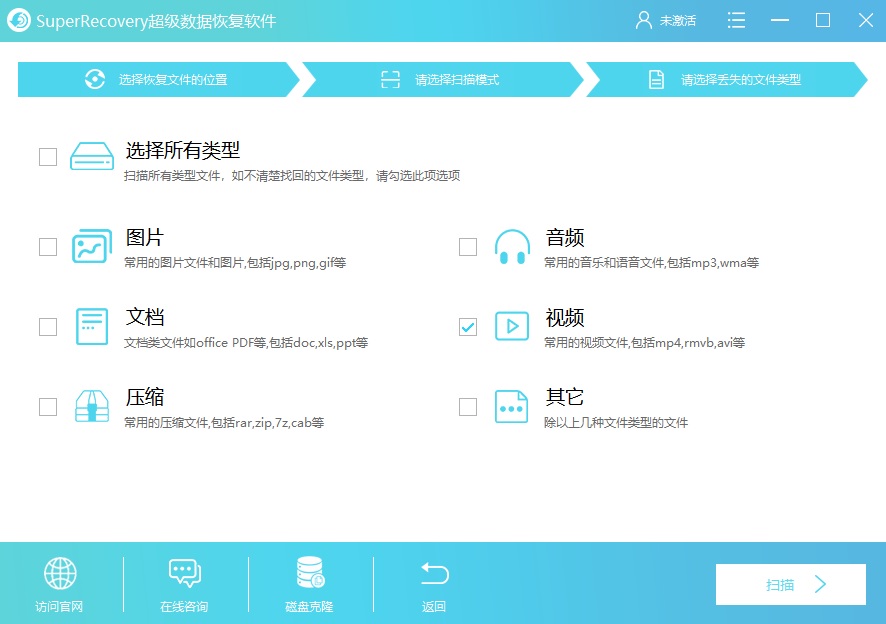
四、请教专业人员
遇到数据无法恢复的状况,切勿匆忙采取更多措施,以免被后续其它的问题恶化。可以请教懂得电脑的朋友,他们可能有过相似经历,能依据实际情况提供一些新见解和解决方案。当然,对于那些重要且难以恢复的数据,建议寻找专业的数据恢复服务。这些服务通常拥有专业的设备和团队,能够进行更深入的恢复操作。然而,必须注意,一定要选择正规且值得信赖的机构,以免遭遇数据泄露的风险。

五、恢复后的处理
在数据恢复成功后,需赶紧把数据拷贝到别的存储工具上,比如U盘、网络存储等。这样做是为了防止以后出现意外,数据再次丢失。而且,这一过程也有助于检查恢复后的数据,确保文件没有损坏或缺失。同时,我们必须重新考虑数据存储和管理的方法。关键数据应定期备份,并根据类型分开存放,以便于今后的查找和管理。这样做可以增强数据的安全性,同时提高其使用效率。

六、做好数据防护
除了上面分享的五个方法以外,应当培养定期保存资料的良好习惯。可以设置自动保存功能,比如运用云存储的同步功能,把重要文件自动上传到网络空间。就算本地文件出了问题,也能在网络空间找到相应的备份。这里您需安装可靠的杀毒软件和防火墙,并保证定期进行病毒扫描和系统升级。数据丢失多因病毒侵袭造成,提升防护力度能有效降低数据丢失风险。此外,删除文件前应格外小心,确认文件确无用处后再进行删除。

针对回收站删除数据的六个恢复方法,小编就为大家分享到这里了,希望您在看完之后所遇到的问题都能够被解决。最后总结来看:在使用这些数据恢复技巧的过程中,大家是否遇到过什么困难?也欢迎您可以直接在评论区与我们讨论交流下。温馨提示:如果您在使用Superrecovery这款软件的时候遇到问题,请及时与我们联系,祝您回收站删除数据恢复操作成功。